In questo tutorial imparerai come renderizzare i tuoi modelli da ZBrush in Keyshot in modo fluente. Esploreremo i passaggi fondamentali per regolare i materiali, creare l'illuminazione e generare il rendering finale. Questo tutorial è dedicato in particolare ai principianti che desiderano presentare i propri modelli 3D in modo semplice ed efficace su Keyshot.
Principali conclusioni
- Keyshot è uno strumento potente per il rendering, facilmente integrabile nel flusso di lavoro di ZBrush.
- È cruciale regolare correttamente materiali e illuminazione per ottenere risultati di rendering impressionanti.
- Con la giusta configurazione, puoi creare Render-Passes per il compositing senza dover fare ricorso al texturing e all'illuminazione in precedenza.
Guida passo passo
Prima di tutto, assicurati di passare da ZBrush a Keyshot. Attiva quindi il ponte Keyshot, che ti aiuterà a trasferire i tuoi modelli. Inizia il processo selezionando l'opzione di rendering esterno per Keyshot e attiva il ponte per inviare il tuo modello.
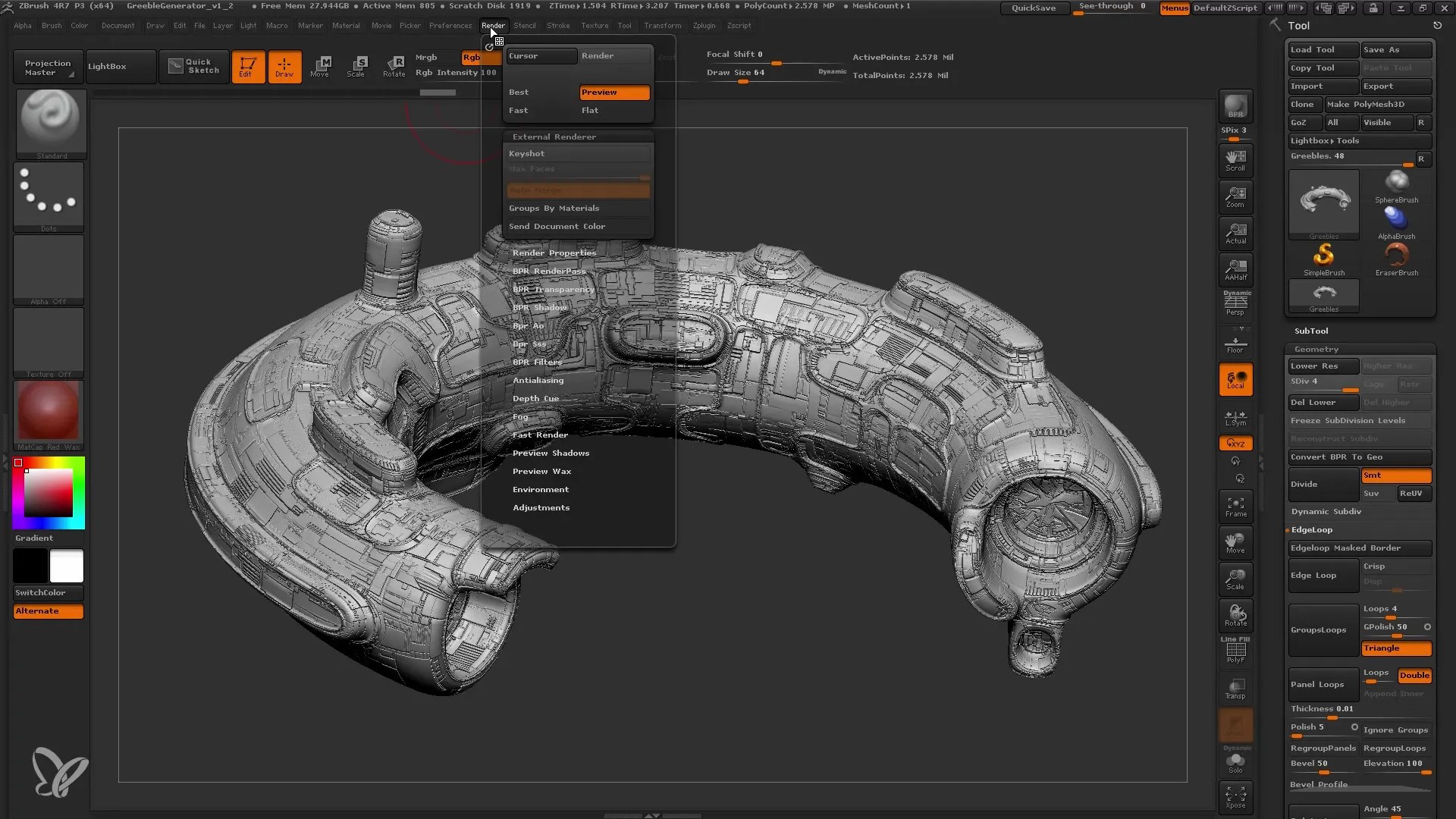
Una volta aperto il programma, il tuo modello dovrebbe essere visibile. Qui puoi analizzarlo meglio e ingrandire i dettagli con un mouse 3D o gli strumenti per esaminare. È importante farsi un'idea della prospettiva. Puoi regolare la lunghezza focale dell'oggetto per provare diverse prospettive.
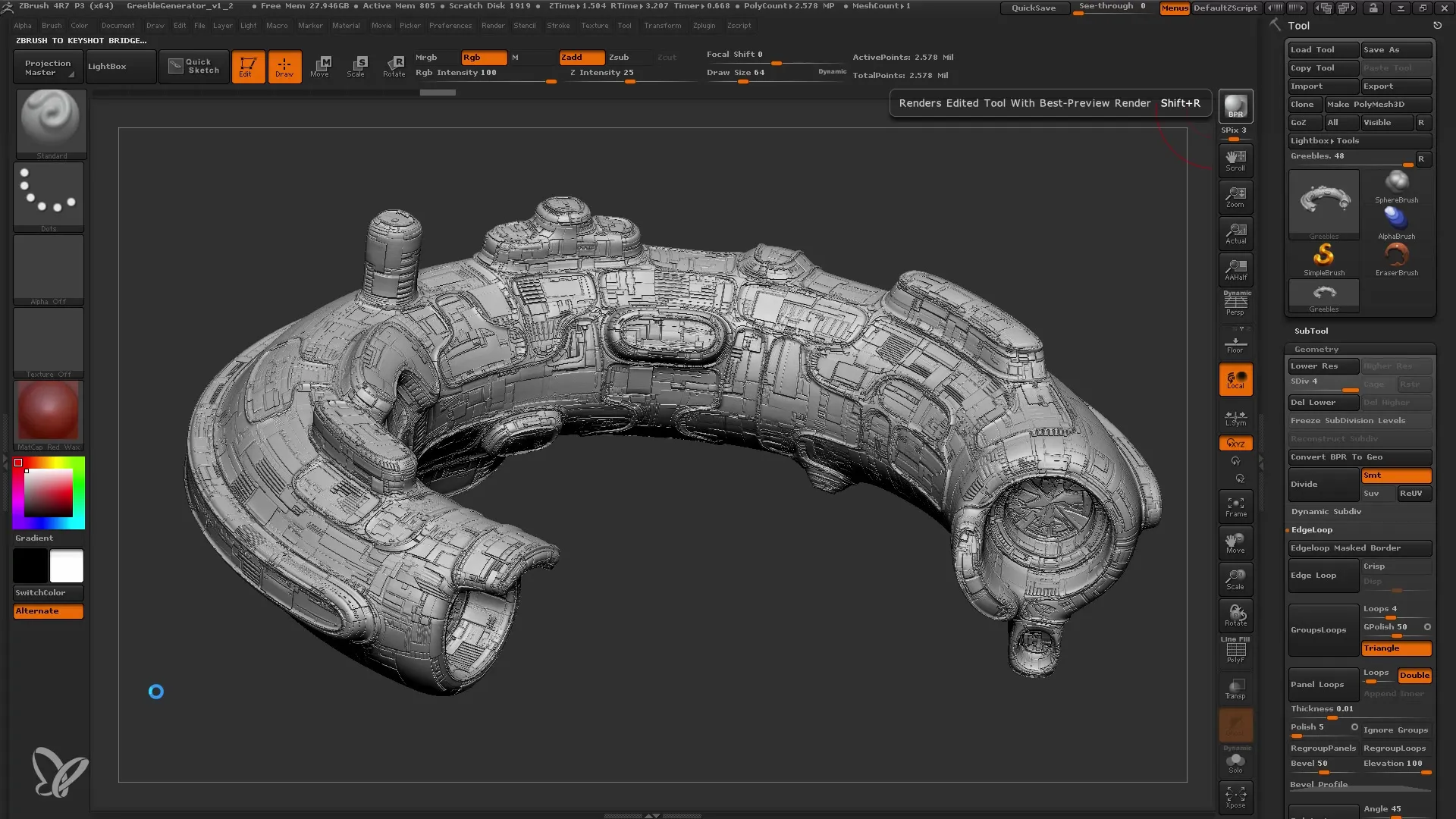
Consiglio di impostare la lunghezza focale a circa 50 mm per ottenere una vista più realistica. Successivamente, ti troverai in un ambiente scuro dove mancano le ombre – dovresti impostare lo sfondo come nero.
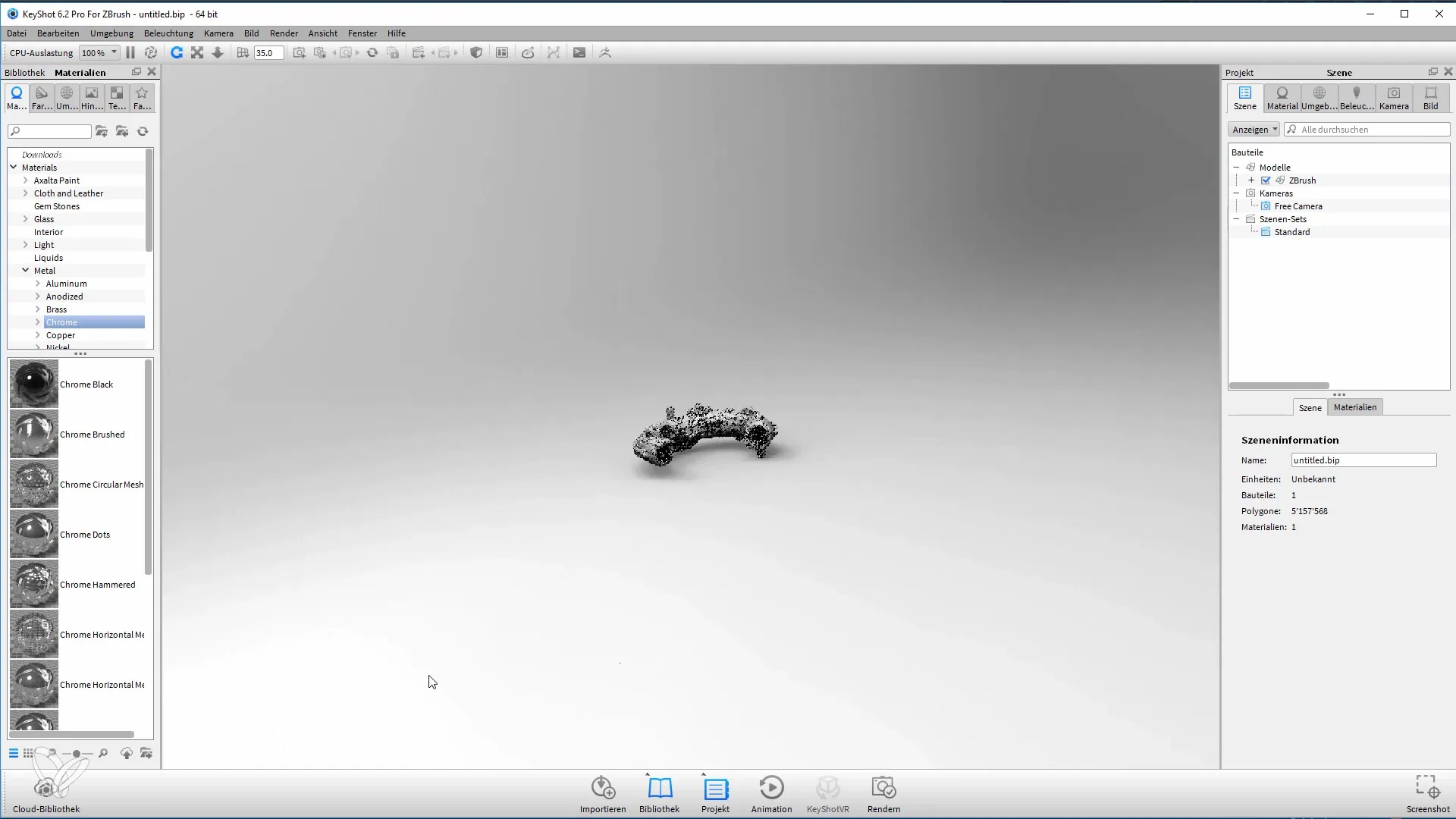
Ora puoi iniziare a lavorare sui materiali. Per dare al tuo modello un aspetto accattivante, consiglio di utilizzare il materiale Chrome Black. Trascina questo materiale sul modello per apportare i primi aggiustamenti. Assicurati di controllare anche la luce; qui è utilizzato un semplice startup HDRI.
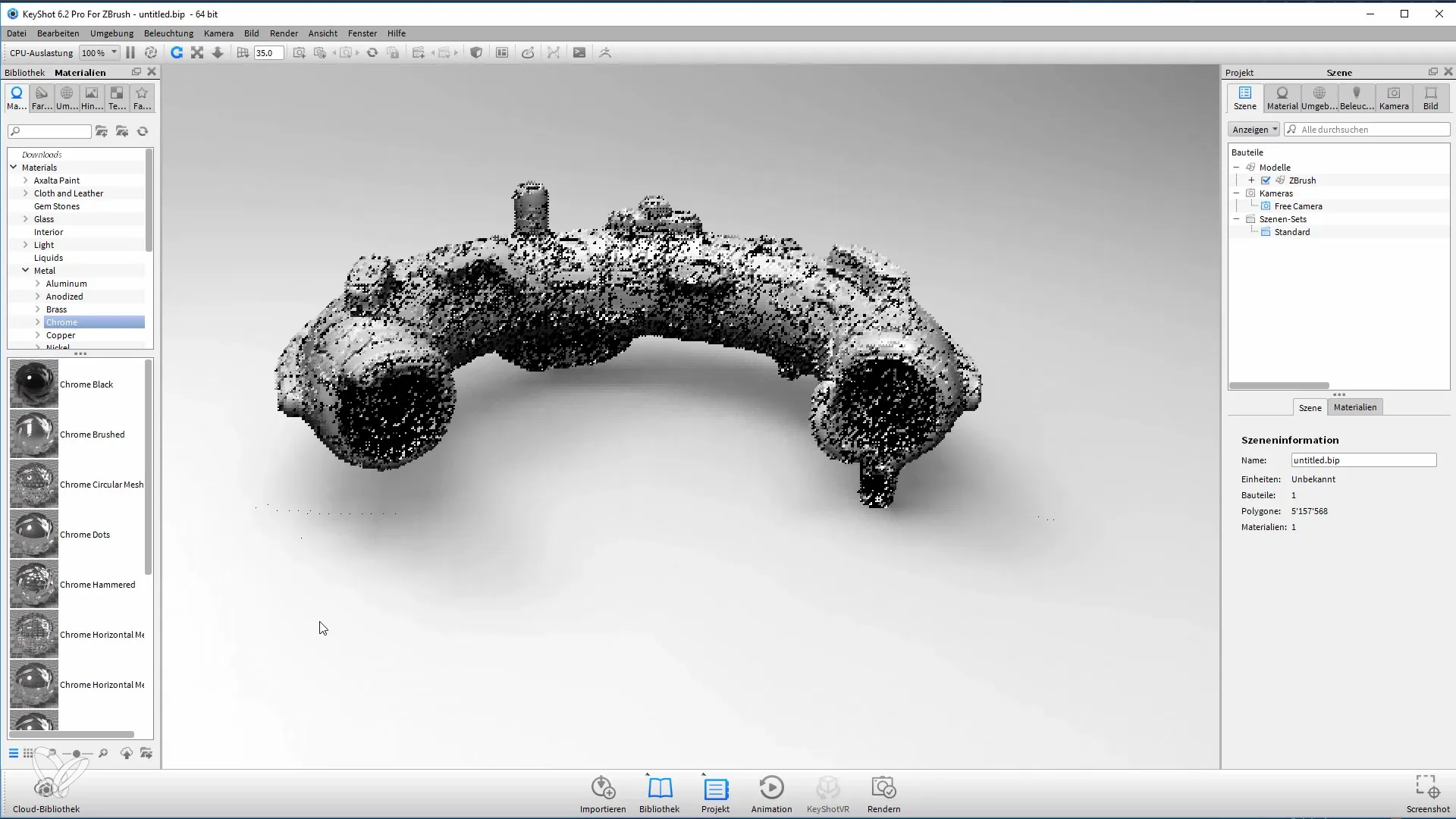
Sperimenta un po' con le impostazioni di illuminazione. Puoi aggiungere una doppia illuminazione: una dall'alto e una dal basso. Questo crea effetti luminosi e di ombre interessanti.

Osserva come la luce si riflette sul tuo modello. In Keyshot hai la possibilità di regolare i colori dell'illuminazione e delle riflessioni per ottenere il look desiderato.

Dopo esserti soddisfatto dei materiali e dell'illuminazione, è importante salvare la posizione della fotocamera per poter tornare a quella vista in qualsiasi momento. Puoi creare una nuova fotocamera e salvare la scena attuale.
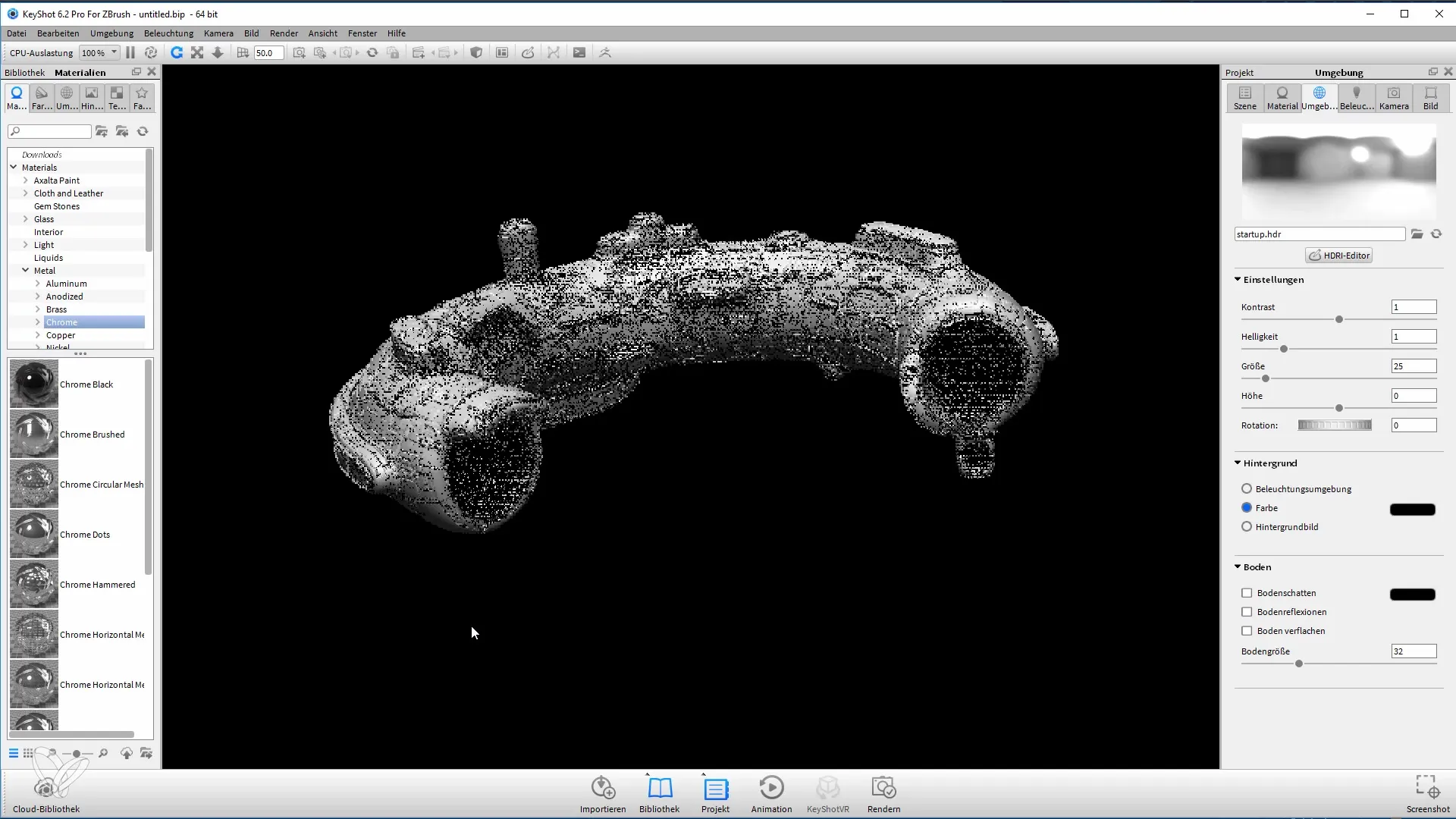
Per regolare ulteriormente il contrasto e la luce, ho giocato con la funzione di rotazione del panorama sferico. Questi aggiustamenti ti consentono di controllare la luce a tuo piacimento.
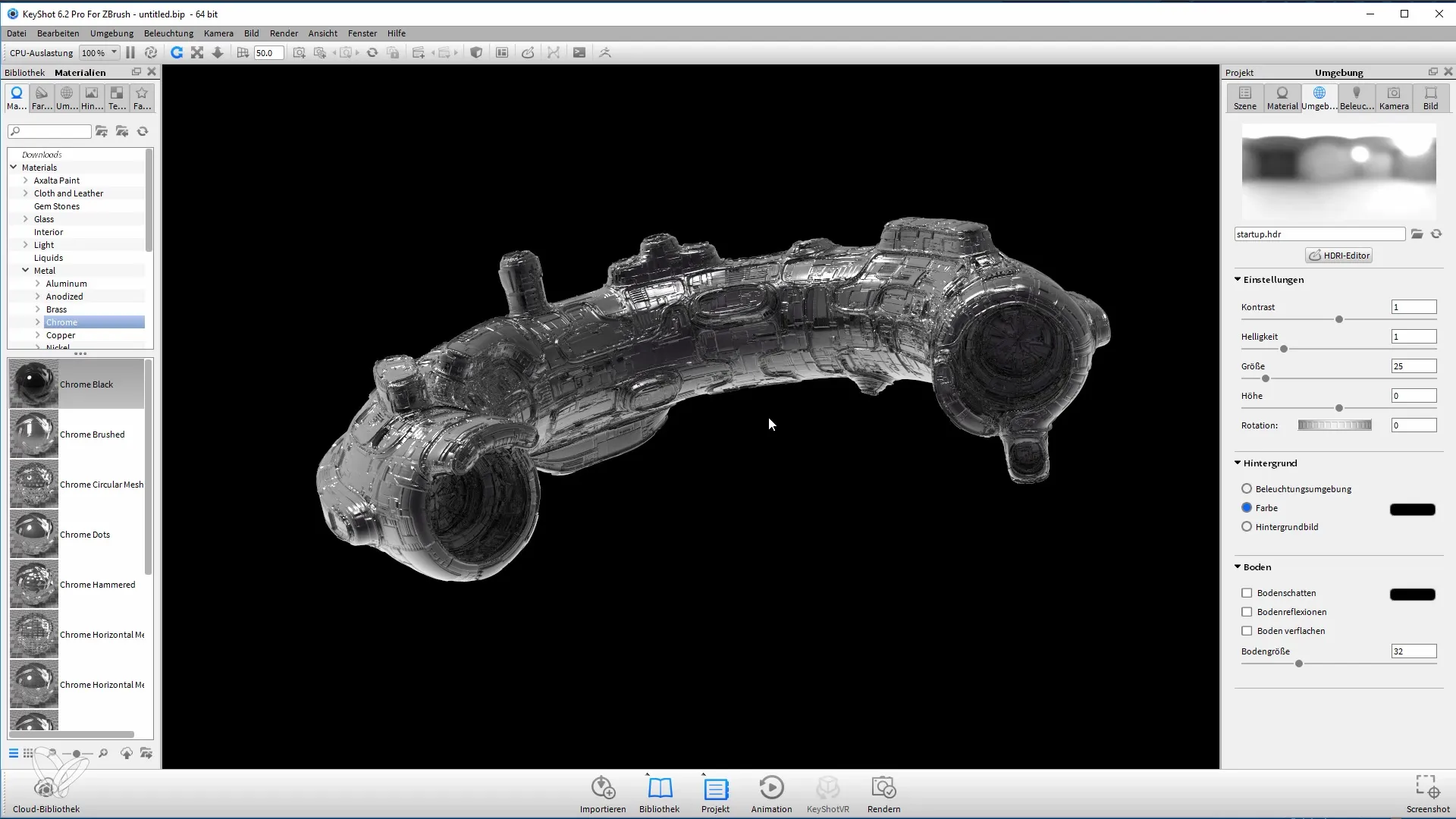
Una volta soddisfatto della configurazione, è tempo di effettuare il primo rendering. Vai nelle impostazioni di rendering e assicurati che la risoluzione sia sufficientemente alta (per esempio 4000 px). Seleziona il formato TIF per integrare il canale alfa, facilitando la successiva modifica in Photoshop.
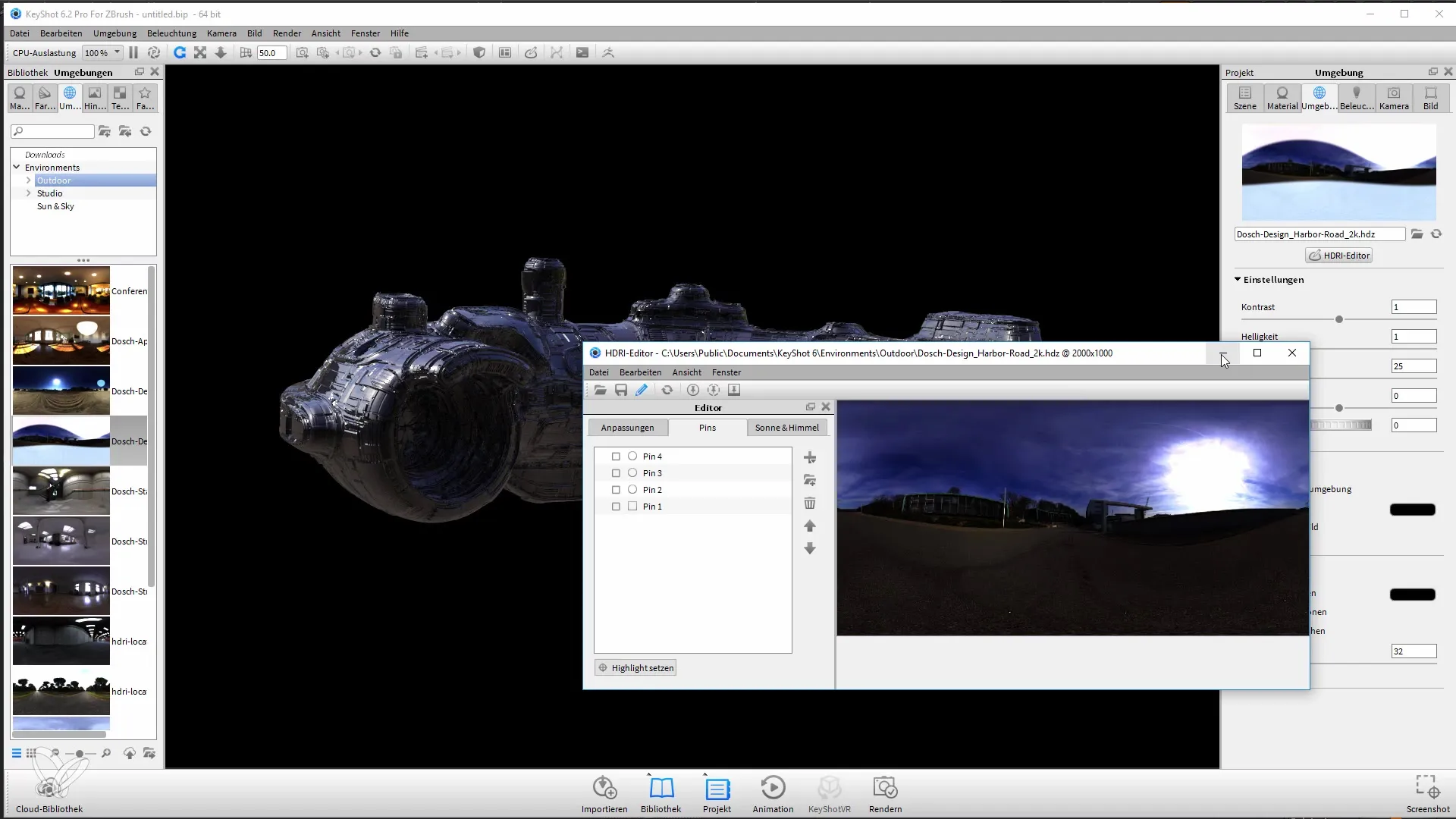
Ricorda di regolare correttamente le impostazioni di rendering per migliorare la qualità dei tuoi rendering, specialmente se ti concentri sui dettagli.

Adesso proverò un altro materiale - il materiale Camouflage, che può fornire un aspetto più organico. Per garantire che il modello risulti interessante, puoi regolare i parametri del materiale in modo che il colore cambi in base alla curvatura dell'oggetto.
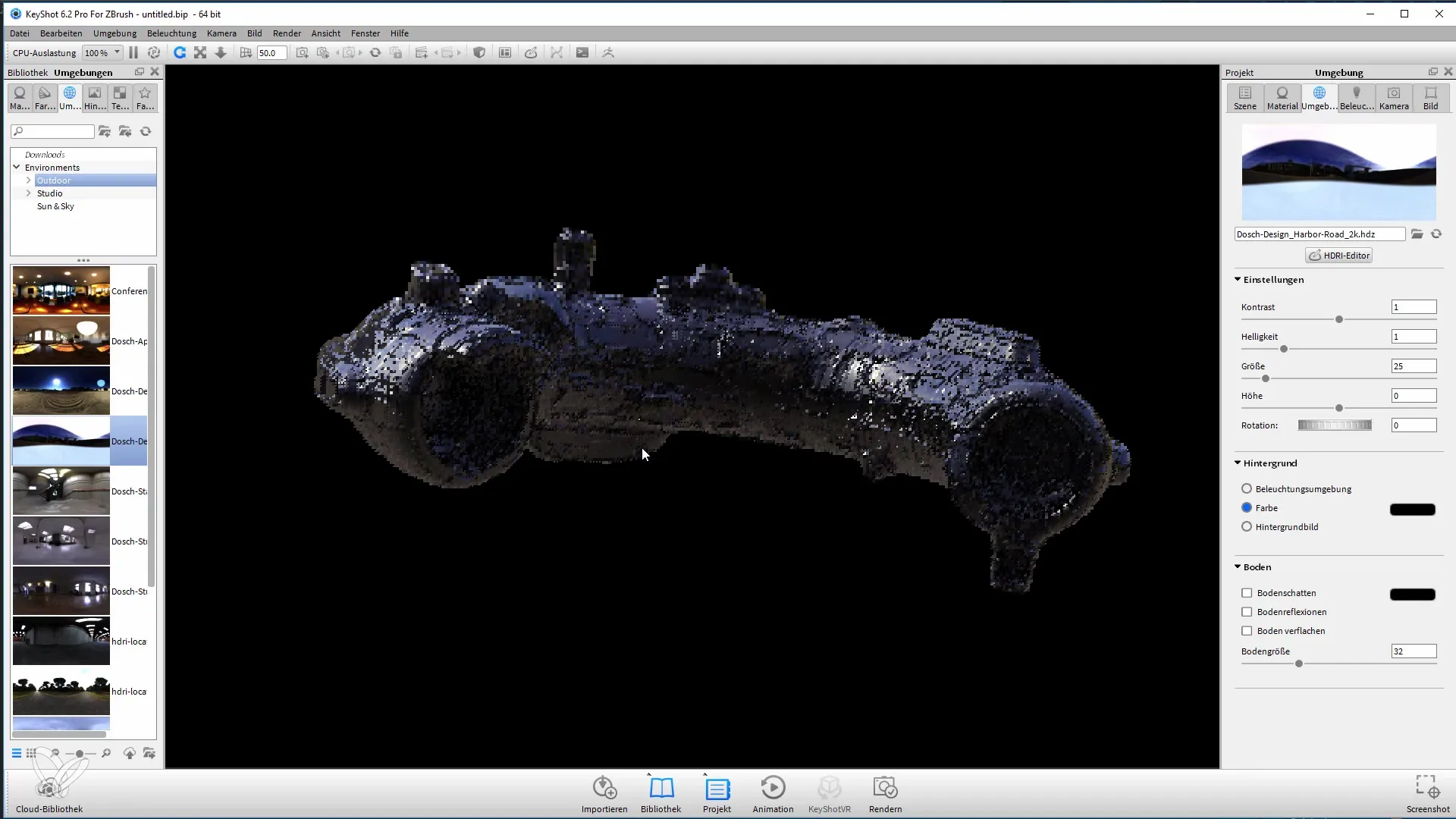
Quando sei pronto per avviare il rendering, seleziona nuovamente la risoluzione desiderata e avvia il processo di rendering. Potrebbe richiedere un po' più di tempo, a seconda del materiale utilizzato.
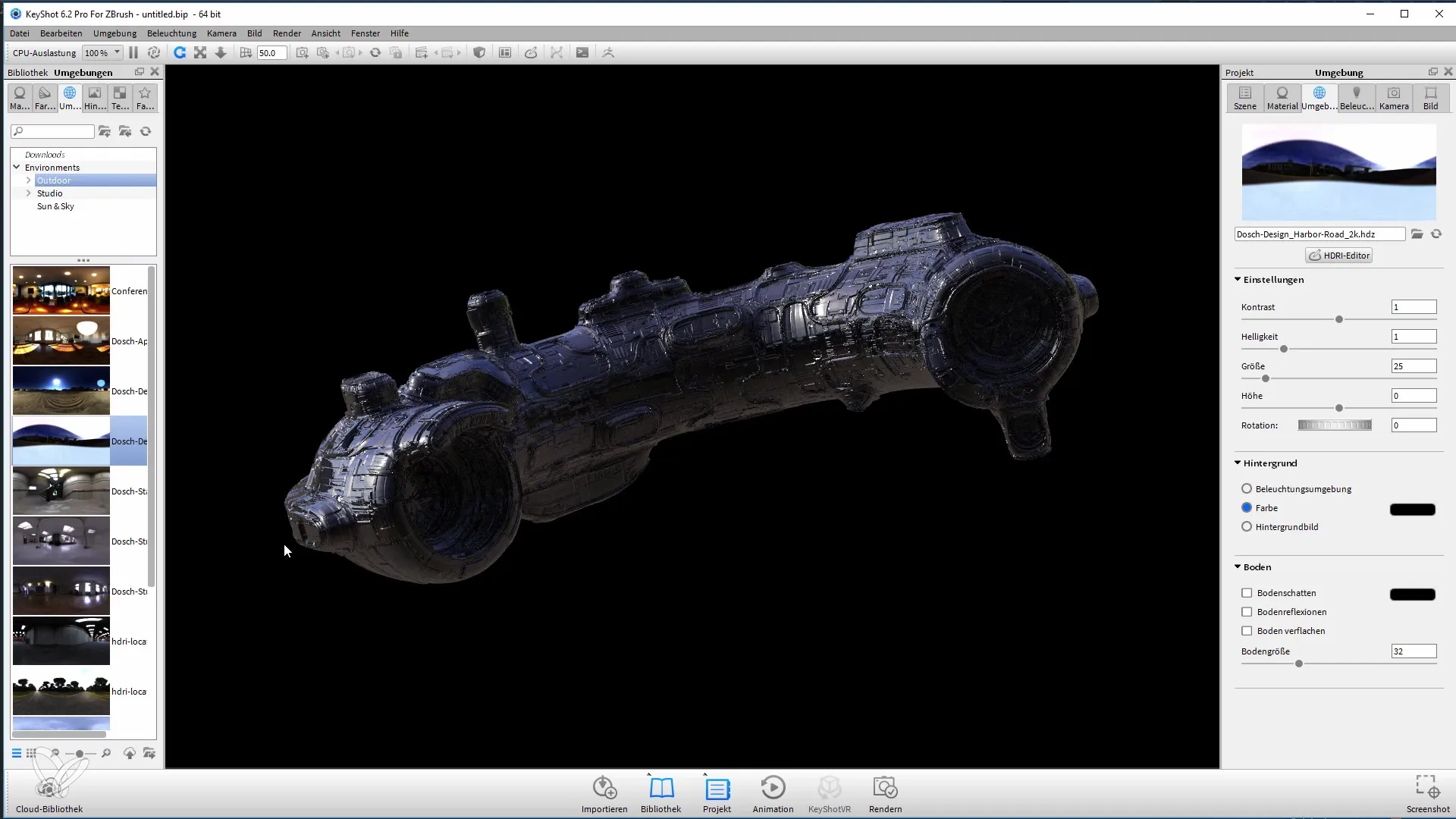
Una volta completato il rendering, avrai una bella rappresentazione del tuo modello. Assicurati di salvare il tuo risultato in modo sicuro e utilizza i diversi passaggi del rendering per un successivo editing in Photoshop.
Con questi passaggi di rendering, potrai continuare a lavorare in Photoshop e infine creare un prodotto finale unico.
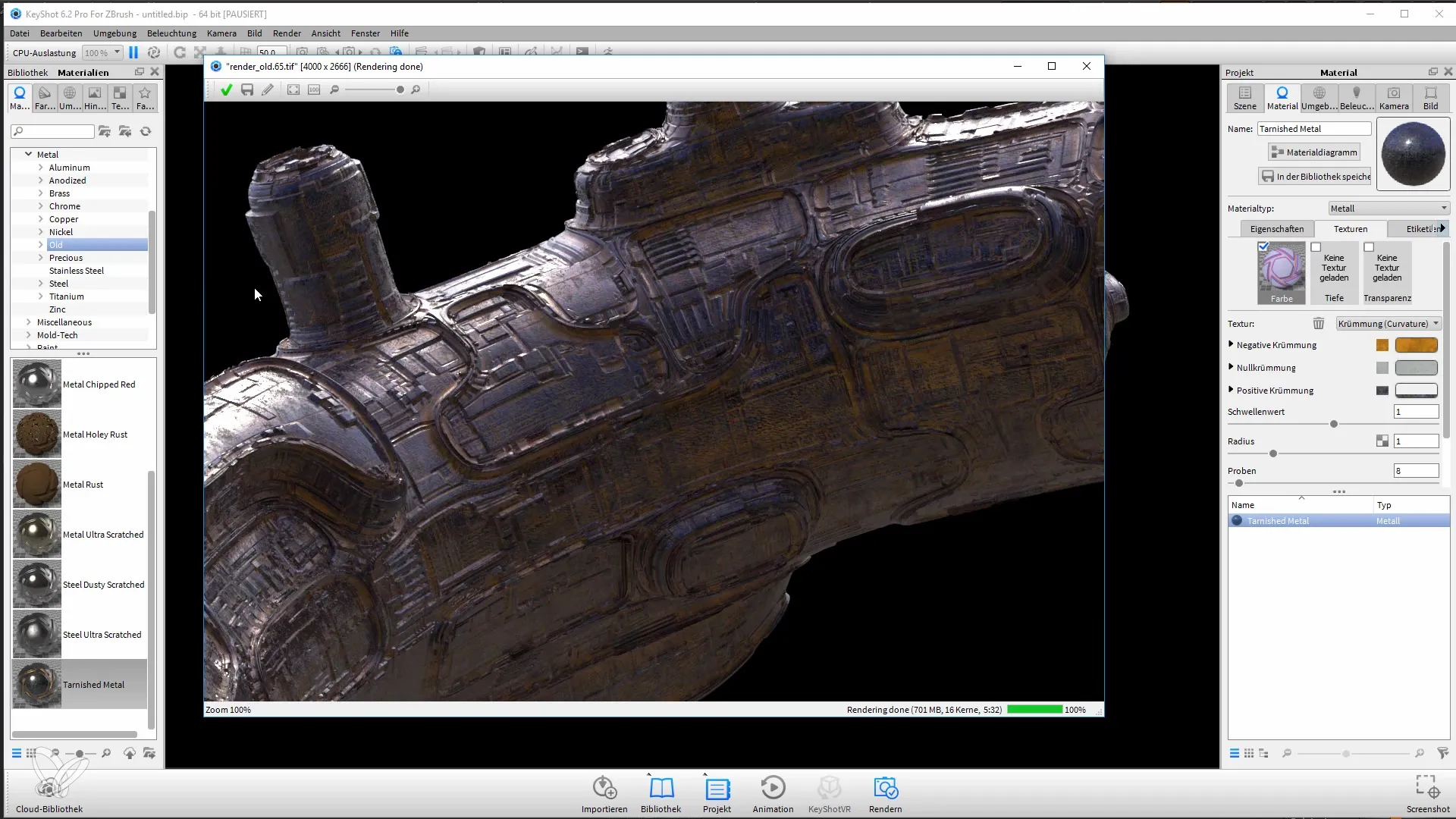
Sommario
In questo tutorial hai imparato come passare da ZBrush a Keyshot per rendere i tuoi modelli 3D. L'adattamento dei materiali, delle luci e delle impostazioni della fotocamera è fondamentale per ottenere risultati impressionanti. Con i giusti passaggi del rendering, puoi ottimizzare ulteriormente le tue immagini in Photoshop.
Domande frequenti
Cos'è Keyshot?Keyshot è uno strumento di rendering potente spesso utilizzato in combinazione con software di modellazione 3D per creare rendering realistici.
Come posso trasferire il mio modello da ZBrush a Keyshot?Attiva il collegamento Keyshot in ZBrush, seleziona il tuo modello e trasmettilo a Keyshot.
Posso personalizzare le impostazioni di illuminazione in Keyshot?Sì, Keyshot ti consente di modificare completamente l'illuminazione e i materiali per ottenere vari effetti.
Quale formato dovrei scegliere per il rendering?Il formato TIF è consigliato poiché ti consente di integrare il canale alfa e facilitare le composizioni successive in Photoshop.
Come posso migliorare la qualità dei miei rendering?Sperimenta con le impostazioni del rendering e regola i dettagli e le dimensioni dell'immagine per ottenere risultati migliori.


